笔记本一开机就死机怎么办
- 格式:doc
- 大小:23.50 KB
- 文档页数:3
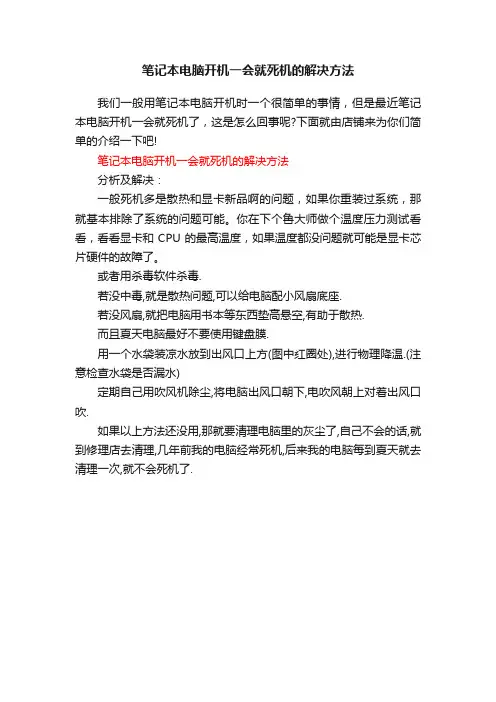
笔记本电脑开机一会就死机的解决方法
我们一般用笔记本电脑开机时一个很简单的事情,但是最近笔记本电脑开机一会就死机了,这是怎么回事呢?下面就由店铺来为你们简单的介绍一下吧!
笔记本电脑开机一会就死机的解决方法
分析及解决:
一般死机多是散热和显卡新品啊的问题,如果你重装过系统,那就基本排除了系统的问题可能。
你在下个鲁大师做个温度压力测试看看,看看显卡和CPU的最高温度,如果温度都没问题就可能是显卡芯片硬件的故障了。
或者用杀毒软件杀毒.
若没中毒,就是散热问题,可以给电脑配小风扇底座.
若没风扇,就把电脑用书本等东西垫高悬空,有助于散热.
而且夏天电脑最好不要使用键盘膜.
用一个水袋装凉水放到出风口上方(图中红圈处),进行物理降温.(注意检查水袋是否漏水)
定期自己用吹风机除尘,将电脑出风口朝下,电吹风朝上对着出风口吹.
如果以上方法还没用,那就要清理电脑里的灰尘了,自己不会的话,就到修理店去清理,几年前我的电脑经常死机,后来我的电脑每到夏天就去清理一次,就不会死机了.。
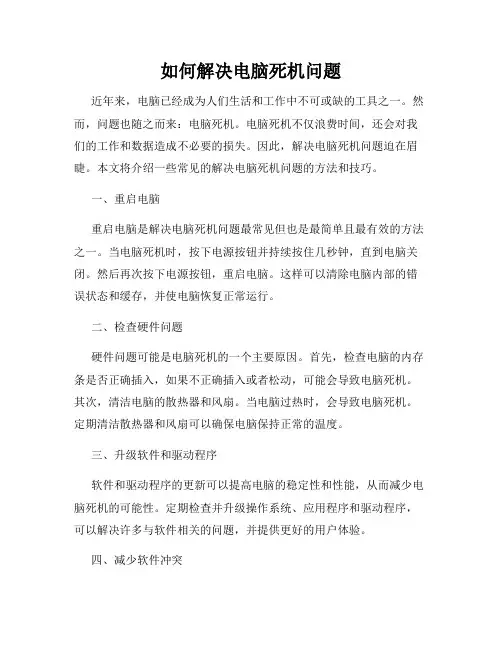
如何解决电脑死机问题近年来,电脑已经成为人们生活和工作中不可或缺的工具之一。
然而,问题也随之而来:电脑死机。
电脑死机不仅浪费时间,还会对我们的工作和数据造成不必要的损失。
因此,解决电脑死机问题迫在眉睫。
本文将介绍一些常见的解决电脑死机问题的方法和技巧。
一、重启电脑重启电脑是解决电脑死机问题最常见但也是最简单且最有效的方法之一。
当电脑死机时,按下电源按钮并持续按住几秒钟,直到电脑关闭。
然后再次按下电源按钮,重启电脑。
这样可以清除电脑内部的错误状态和缓存,并使电脑恢复正常运行。
二、检查硬件问题硬件问题可能是电脑死机的一个主要原因。
首先,检查电脑的内存条是否正确插入,如果不正确插入或者松动,可能会导致电脑死机。
其次,清洁电脑的散热器和风扇。
当电脑过热时,会导致电脑死机。
定期清洁散热器和风扇可以确保电脑保持正常的温度。
三、升级软件和驱动程序软件和驱动程序的更新可以提高电脑的稳定性和性能,从而减少电脑死机的可能性。
定期检查并升级操作系统、应用程序和驱动程序,可以解决许多与软件相关的问题,并提供更好的用户体验。
四、减少软件冲突在一些情况下,软件之间的冲突可能导致电脑死机。
为了解决这个问题,可以卸载或禁用冲突的软件。
同时,避免同时运行过多的程序,因为过多的程序可能会导致电脑资源耗尽,从而引发死机问题。
五、执行磁盘清理和修复垃圾文件,临时文件和损坏的文件等问题会导致电脑死机。
为了解决这个问题,可以使用磁盘清理工具清理垃圾文件和临时文件,并使用磁盘修复工具来修复损坏的文件系统。
六、预防恶意软件恶意软件,如病毒,间谍软件和广告软件,可能会导致电脑死机。
为了预防这些问题,保持一个强大的防病毒软件和防火墙,并定期进行系统扫描以确保电脑的安全。
七、修复操作系统如果上述方法都无法解决电脑死机问题,可能需要考虑修复操作系统。
对于Windows系统,可以尝试使用"系统还原"功能将电脑恢复到以前的状态;对于Mac系统,可以使用"Time Machine"进行系统还原。
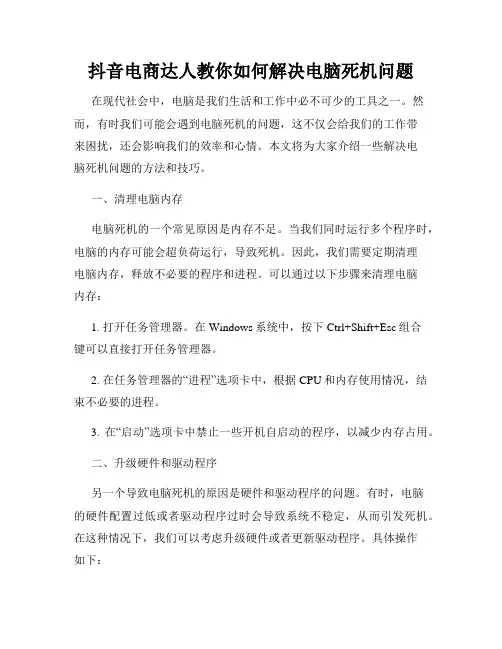
抖音电商达人教你如何解决电脑死机问题在现代社会中,电脑是我们生活和工作中必不可少的工具之一。
然而,有时我们可能会遇到电脑死机的问题,这不仅会给我们的工作带来困扰,还会影响我们的效率和心情。
本文将为大家介绍一些解决电脑死机问题的方法和技巧。
一、清理电脑内存电脑死机的一个常见原因是内存不足。
当我们同时运行多个程序时,电脑的内存可能会超负荷运行,导致死机。
因此,我们需要定期清理电脑内存,释放不必要的程序和进程。
可以通过以下步骤来清理电脑内存:1. 打开任务管理器。
在Windows系统中,按下Ctrl+Shift+Esc组合键可以直接打开任务管理器。
2. 在任务管理器的“进程”选项卡中,根据CPU和内存使用情况,结束不必要的进程。
3. 在“启动”选项卡中禁止一些开机自启动的程序,以减少内存占用。
二、升级硬件和驱动程序另一个导致电脑死机的原因是硬件和驱动程序的问题。
有时,电脑的硬件配置过低或者驱动程序过时会导致系统不稳定,从而引发死机。
在这种情况下,我们可以考虑升级硬件或者更新驱动程序。
具体操作如下:1. 检查电脑硬件配置,确保满足运行所需软件的最低配置要求。
如果发现硬件配置过低,可以考虑升级硬件,如增加内存、更换硬盘等。
2. 更新驱动程序。
可以通过访问电脑厂商的官方网站,下载最新的驱动程序进行更新。
同时,也可以使用一些第三方软件来自动检查和更新驱动程序。
三、清理系统垃圾文件系统垃圾文件的积累也会导致电脑死机。
这些垃圾文件可能是系统临时文件、浏览器缓存、错误日志等。
定期清理系统垃圾文件可以提高电脑运行速度,并减少死机的风险。
以下是一些清理系统垃圾文件的方法:1. 使用系统自带的磁盘清理工具。
在Windows系统中,可以右键点击C盘,选择“属性”,然后点击“磁盘清理”进行垃圾文件清理。
2. 使用第三方清理工具。
市面上有很多优秀的第三方清理工具,如CCleaner等,可以帮助我们自动清理系统垃圾文件。
四、杀毒查毒恶意软件和病毒也是导致电脑死机的常见原因。
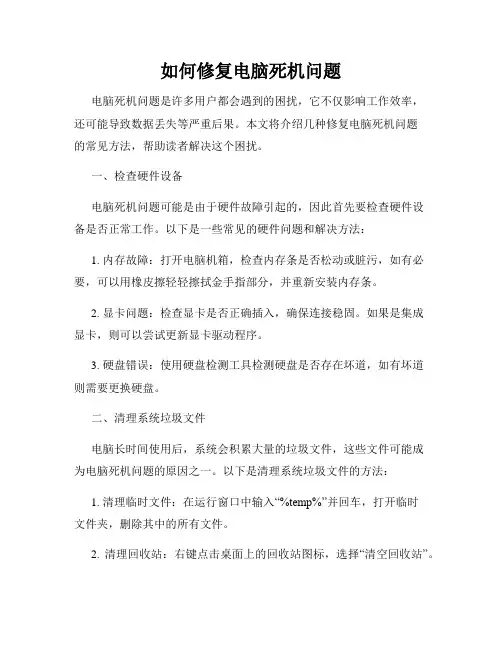
如何修复电脑死机问题电脑死机问题是许多用户都会遇到的困扰,它不仅影响工作效率,还可能导致数据丢失等严重后果。
本文将介绍几种修复电脑死机问题的常见方法,帮助读者解决这个困扰。
一、检查硬件设备电脑死机问题可能是由于硬件故障引起的,因此首先要检查硬件设备是否正常工作。
以下是一些常见的硬件问题和解决方法:1. 内存故障:打开电脑机箱,检查内存条是否松动或脏污,如有必要,可以用橡皮擦轻轻擦拭金手指部分,并重新安装内存条。
2. 显卡问题:检查显卡是否正确插入,确保连接稳固。
如果是集成显卡,则可以尝试更新显卡驱动程序。
3. 硬盘错误:使用硬盘检测工具检测硬盘是否存在坏道,如有坏道则需要更换硬盘。
二、清理系统垃圾文件电脑长时间使用后,系统会积累大量的垃圾文件,这些文件可能成为电脑死机问题的原因之一。
以下是清理系统垃圾文件的方法:1. 清理临时文件:在运行窗口中输入“%temp%”并回车,打开临时文件夹,删除其中的所有文件。
2. 清理回收站:右键点击桌面上的回收站图标,选择“清空回收站”。
3. 使用系统自带清理工具:Windows系统自带有磁盘清理工具,可以帮助清理垃圾文件。
在“我的电脑”中右键点击系统盘(一般为C 盘),选择“属性”,点击“磁盘清理”进行操作。
三、更新驱动程序电脑死机问题有时可能是由于过时的驱动程序引起的。
以下是更新驱动程序的方法:1. 打开设备管理器:在运行窗口中输入“devmgmt.msc”并回车,打开设备管理器。
2. 更新驱动程序:在设备管理器中找到具有黄色感叹号的设备,右键点击选择“更新驱动程序”。
3. 自动更新驱动程序:可以使用一些驱动更新工具,例如驱动人生、驱动精灵等,帮助自动更新驱动程序。
四、检查电脑中的病毒电脑中的病毒或恶意软件也可能导致电脑死机问题。
以下是检查病毒的方法:1. 安装杀毒软件:选择一款可信的杀毒软件并安装,如360安全卫士、腾讯电脑管家等。
2. 扫描全盘:打开杀毒软件,进行一次全盘扫描,查杀潜在的病毒。
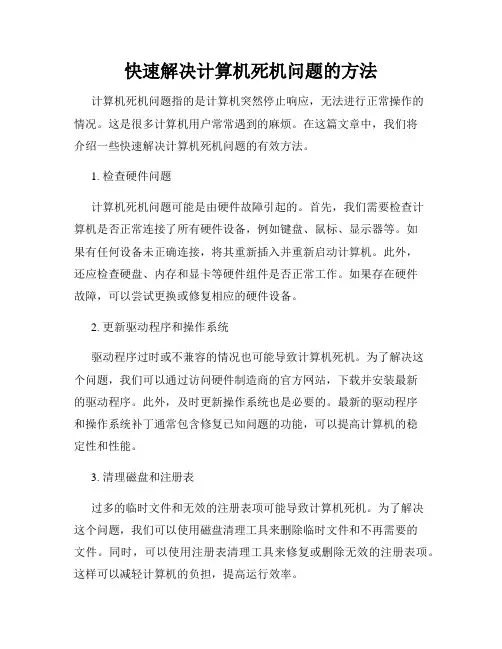
快速解决计算机死机问题的方法计算机死机问题指的是计算机突然停止响应,无法进行正常操作的情况。
这是很多计算机用户常常遇到的麻烦。
在这篇文章中,我们将介绍一些快速解决计算机死机问题的有效方法。
1. 检查硬件问题计算机死机问题可能是由硬件故障引起的。
首先,我们需要检查计算机是否正常连接了所有硬件设备,例如键盘、鼠标、显示器等。
如果有任何设备未正确连接,将其重新插入并重新启动计算机。
此外,还应检查硬盘、内存和显卡等硬件组件是否正常工作。
如果存在硬件故障,可以尝试更换或修复相应的硬件设备。
2. 更新驱动程序和操作系统驱动程序过时或不兼容的情况也可能导致计算机死机。
为了解决这个问题,我们可以通过访问硬件制造商的官方网站,下载并安装最新的驱动程序。
此外,及时更新操作系统也是必要的。
最新的驱动程序和操作系统补丁通常包含修复已知问题的功能,可以提高计算机的稳定性和性能。
3. 清理磁盘和注册表过多的临时文件和无效的注册表项可能导致计算机死机。
为了解决这个问题,我们可以使用磁盘清理工具来删除临时文件和不再需要的文件。
同时,可以使用注册表清理工具来修复或删除无效的注册表项。
这样可以减轻计算机的负担,提高运行效率。
4. 杀毒扫描计算机感染病毒或恶意软件也会导致计算机死机。
因此,在解决死机问题之前,我们应该进行全面的杀毒扫描。
可以使用可靠的杀毒软件来扫描计算机,并删除任何潜在的威胁。
频繁更新病毒库是保护计算机免受病毒攻击的重要措施。
5. 调整电源设置计算机过热或电源设置不合理也可能导致死机问题。
在解决这个问题时,我们可以调整电源设置以防止计算机在长时间闲置后自动进入休眠或待机模式。
此外,需要确保计算机周围空间通风良好,清理计算机内部的灰尘,以提供足够的散热。
6. 执行系统恢复如果上述方法无法解决计算机死机问题,我们可以尝试执行系统恢复。
系统恢复可以将计算机还原到最近的可用快照或恢复点。
在执行系统恢复之前,务必备份重要的文件和数据,以防止数据丢失。
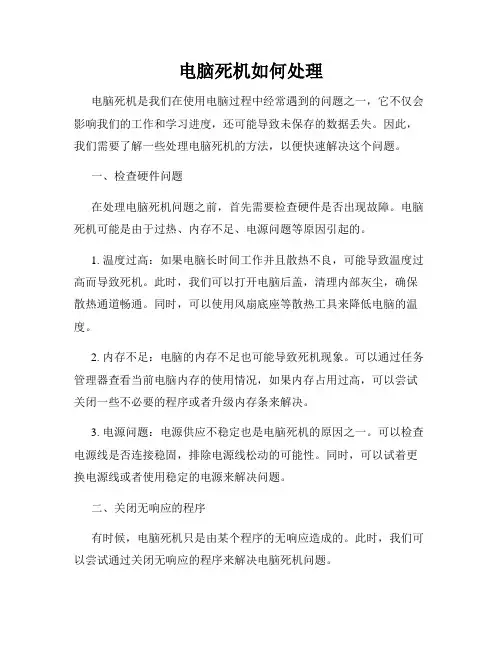
电脑死机如何处理电脑死机是我们在使用电脑过程中经常遇到的问题之一,它不仅会影响我们的工作和学习进度,还可能导致未保存的数据丢失。
因此,我们需要了解一些处理电脑死机的方法,以便快速解决这个问题。
一、检查硬件问题在处理电脑死机问题之前,首先需要检查硬件是否出现故障。
电脑死机可能是由于过热、内存不足、电源问题等原因引起的。
1. 温度过高:如果电脑长时间工作并且散热不良,可能导致温度过高而导致死机。
此时,我们可以打开电脑后盖,清理内部灰尘,确保散热通道畅通。
同时,可以使用风扇底座等散热工具来降低电脑的温度。
2. 内存不足:电脑的内存不足也可能导致死机现象。
可以通过任务管理器查看当前电脑内存的使用情况,如果内存占用过高,可以尝试关闭一些不必要的程序或者升级内存条来解决。
3. 电源问题:电源供应不稳定也是电脑死机的原因之一。
可以检查电源线是否连接稳固,排除电源线松动的可能性。
同时,可以试着更换电源线或者使用稳定的电源来解决问题。
二、关闭无响应的程序有时候,电脑死机只是由某个程序的无响应造成的。
此时,我们可以尝试通过关闭无响应的程序来解决电脑死机问题。
1. 使用任务管理器:按下"Ctrl + Alt + Delete"组合键,选择“任务管理器”。
在任务管理器中,找到无响应的程序,选中后点击“结束任务”来关闭程序。
2. 强制关闭程序:如果任务管理器无法打开或无法关闭无响应的程序,可以尝试按下"Ctrl + Shift + Esc"组合键来打开以管理员模式运行的任务管理器,然后选择无响应的程序,点击“结束任务”。
三、更新驱动程序和系统过期的驱动程序和系统可能导致电脑死机。
我们可以通过以下步骤来更新驱动程序和系统:1. 打开设备管理器:右键点击“开始”按钮,选择“设备管理器”,在设备管理器中找到需要更新的设备。
2. 更新驱动程序:选择需要更新的设备,右键点击,选择“更新驱动程序”。
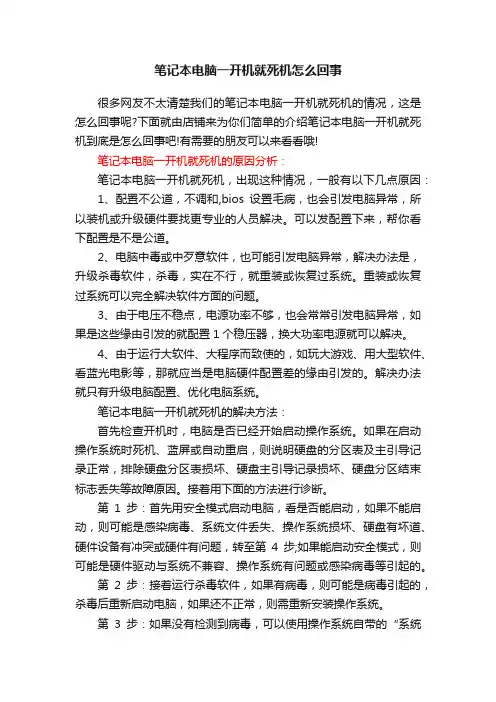
笔记本电脑一开机就死机怎么回事很多网友不太清楚我们的笔记本电脑一开机就死机的情况,这是怎么回事呢?下面就由店铺来为你们简单的介绍笔记本电脑一开机就死机到底是怎么回事吧!有需要的朋友可以来看看哦!笔记本电脑一开机就死机的原因分析:笔记本电脑一开机就死机,出现这种情况,一般有以下几点原因:1、配置不公道,不调和,bios设置毛病,也会引发电脑异常,所以装机或升级硬件要找更专业的人员解决。
可以发配置下来,帮你看下配置是不是公道。
2、电脑中毒或中歹意软件,也可能引发电脑异常,解决办法是,升级杀毒软件,杀毒,实在不行,就重装或恢复过系统。
重装或恢复过系统可以完全解决软件方面的问题。
3、由于电压不稳点,电源功率不够,也会常常引发电脑异常,如果是这些缘由引发的就配置1个稳压器,换大功率电源就可以解决。
4、由于运行大软件、大程序而致使的,如玩大游戏、用大型软件、看蓝光电影等,那就应当是电脑硬件配置差的缘由引发的。
解决办法就只有升级电脑配置、优化电脑系统。
笔记本电脑一开机就死机的解决方法:首先检查开机时,电脑是否已经开始启动操作系统。
如果在启动操作系统时死机、蓝屏或自动重启,则说明硬盘的分区表及主引导记录正常,排除硬盘分区表损坏、硬盘主引导记录损坏、硬盘分区结束标志丢失等故障原因。
接着用下面的方法进行诊断。
第1步:首先用安全模式启动电脑,看是否能启动,如果不能启动,则可能是感染病毒、系统文件丢失、操作系统损坏、硬盘有坏道、硬件设备有冲突或硬件有问题,转至第4步;如果能启动安全模式,则可能是硬件驱动与系统不兼容、操作系统有问题或感染病毒等引起的。
第2步:接着运行杀毒软件,如果有病毒,则可能是病毒引起的,杀毒后重新启动电脑,如果还不正常,则需重新安装操作系统。
第3步:如果没有检测到病毒,可以使用操作系统自带的“系统还原”功能,将系统还原,还原后如果系统正常,故障则是由系统损坏而引起的。
如果故障依旧,则可能是设备驱动程序与系统不兼容引起的;接着将声卡、显卡、网卡等设备的驱动程序删除,然后再逐一安装驱动程序,每安装一个设备就重启一次电脑,来检查是哪个设备的驱动程序引起的故障,查出来后,下载故障设备的新版驱动程序,然后安装即可。
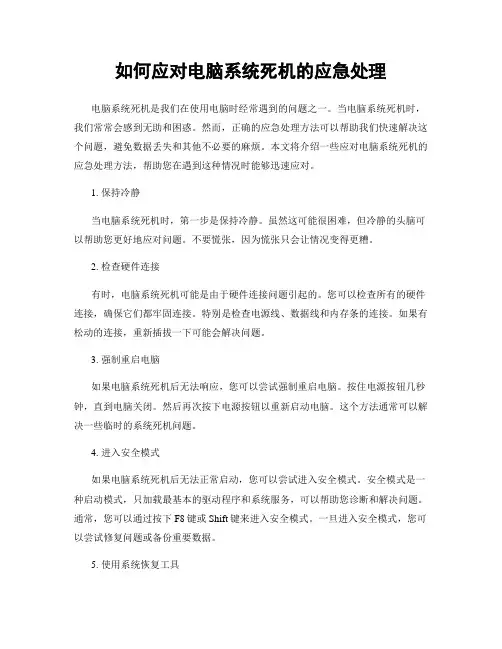
如何应对电脑系统死机的应急处理电脑系统死机是我们在使用电脑时经常遇到的问题之一。
当电脑系统死机时,我们常常会感到无助和困惑。
然而,正确的应急处理方法可以帮助我们快速解决这个问题,避免数据丢失和其他不必要的麻烦。
本文将介绍一些应对电脑系统死机的应急处理方法,帮助您在遇到这种情况时能够迅速应对。
1. 保持冷静当电脑系统死机时,第一步是保持冷静。
虽然这可能很困难,但冷静的头脑可以帮助您更好地应对问题。
不要慌张,因为慌张只会让情况变得更糟。
2. 检查硬件连接有时,电脑系统死机可能是由于硬件连接问题引起的。
您可以检查所有的硬件连接,确保它们都牢固连接。
特别是检查电源线、数据线和内存条的连接。
如果有松动的连接,重新插拔一下可能会解决问题。
3. 强制重启电脑如果电脑系统死机后无法响应,您可以尝试强制重启电脑。
按住电源按钮几秒钟,直到电脑关闭。
然后再次按下电源按钮以重新启动电脑。
这个方法通常可以解决一些临时的系统死机问题。
4. 进入安全模式如果电脑系统死机后无法正常启动,您可以尝试进入安全模式。
安全模式是一种启动模式,只加载最基本的驱动程序和系统服务,可以帮助您诊断和解决问题。
通常,您可以通过按下F8键或Shift键来进入安全模式。
一旦进入安全模式,您可以尝试修复问题或备份重要数据。
5. 使用系统恢复工具如果电脑系统死机后无法进入安全模式,您可以尝试使用系统恢复工具。
大多数操作系统都提供了一些恢复工具,可以帮助您修复系统错误或还原系统到之前的状态。
您可以在启动时按下特定的快捷键,进入系统恢复工具界面,然后按照提示进行操作。
6. 更新驱动程序和操作系统有时,电脑系统死机可能是由于过时的驱动程序或操作系统引起的。
您可以尝试更新驱动程序和操作系统,以解决这个问题。
访问硬件制造商的官方网站,下载最新的驱动程序。
对于操作系统更新,您可以在操作系统的设置中查找更新选项,并按照提示进行操作。
7. 寻求专业帮助如果您尝试了以上方法仍然无法解决电脑系统死机的问题,那么可能需要寻求专业帮助。
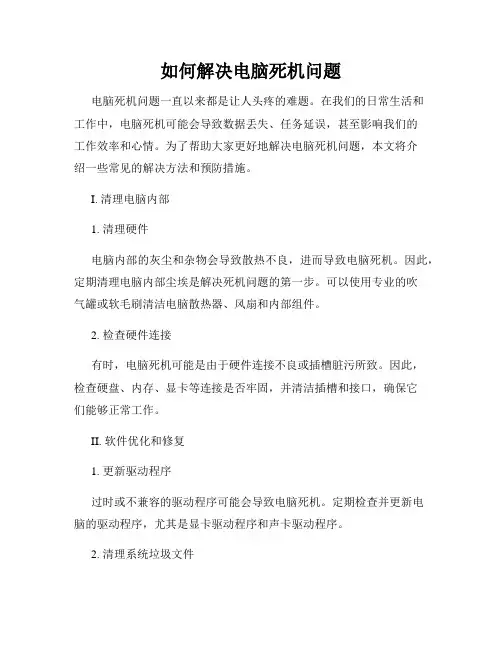
如何解决电脑死机问题电脑死机问题一直以来都是让人头疼的难题。
在我们的日常生活和工作中,电脑死机可能会导致数据丢失、任务延误,甚至影响我们的工作效率和心情。
为了帮助大家更好地解决电脑死机问题,本文将介绍一些常见的解决方法和预防措施。
I. 清理电脑内部1. 清理硬件电脑内部的灰尘和杂物会导致散热不良,进而导致电脑死机。
因此,定期清理电脑内部尘埃是解决死机问题的第一步。
可以使用专业的吹气罐或软毛刷清洁电脑散热器、风扇和内部组件。
2. 检查硬件连接有时,电脑死机可能是由于硬件连接不良或插槽脏污所致。
因此,检查硬盘、内存、显卡等连接是否牢固,并清洁插槽和接口,确保它们能够正常工作。
II. 软件优化和修复1. 更新驱动程序过时或不兼容的驱动程序可能会导致电脑死机。
定期检查并更新电脑的驱动程序,尤其是显卡驱动程序和声卡驱动程序。
2. 清理系统垃圾文件系统垃圾文件的堆积会导致电脑运行缓慢和死机。
使用系统清理工具或第三方清理软件清理系统垃圾文件,释放磁盘空间,从而提高电脑运行的稳定性。
3. 定期更新操作系统和软件操作系统和软件的更新通常包含了修复程序中的漏洞和错误,从而提高系统的稳定性和安全性。
定期检查并更新操作系统和常用软件,确保其始终是最新版本。
4. 扫描病毒和恶意软件电脑感染病毒或恶意软件也是导致电脑死机的原因之一。
定期使用可靠的杀毒软件进行全盘扫描,确保电脑系统的安全性。
III. 确保足够的资源1. 检查内存占用过多的内存占用会导致电脑运行缓慢甚至死机。
打开任务管理器,检查哪些程序占用了大量的内存资源,根据需要关闭不必要的程序。
2. 确保充足的硬盘空间硬盘空间不足可能导致电脑死机。
定期清理硬盘,并确保至少有20%的硬盘空间可供系统使用。
3. 升级硬件对于老旧的电脑硬件来说,升级硬件可能是解决电脑死机问题的有效方法。
可以考虑增加内存、更换固态硬盘或升级显卡等,以提高电脑的运行性能和稳定性。
IV. 避免过度使用电脑1. 合理安排使用时间频繁长时间地使用电脑可能会导致电脑过热并死机。

笔记本电脑重启死机如何是好笔记本电脑重启、死机故障主要包括几下几个方面:一、硬件原因硬件是电脑的基础,良好的硬件兼容性和性能是电脑稳定运行的前提,没有优秀的硬件,即使是Unix系统也是无能为力的。
硬件有问题的笔记本电脑,最让人头疼,因为笔记本电脑无法或者很难象普通台式机那样,可以采用最小系统法、硬件替换法等等方法进行硬件故障定位。
1,电源问题引起的重启、死机故障,比如电压不稳,波涌,欠载等等。
笔记本电脑是娇贵的,看看弱不禁风的电源适配器以及笔记本电脑主板供电电路就可以知道了。
对策:a,装上电池,不要因为怕使坏电池及减轻重量而取下电池,尤其是在电源并不是那么稳定的地区。
毕竟现在的电池已经相当智能化了,除非是某些弱智产品,不然是不会有什么大的问题的。
另外需要说明的是,不要将电池置于低温环境中,这样会影响电池的活性。
这一点可以去电池生产车间得到验证,那儿保存笔记本电池的地方都是用空调实现40度左右温度的。
所以不要怕我们的电池被“热”着了。
2,不要把笔记本电池和大功率电器接在同一个电源排座上,尤其是空调等等大功率电器。
3,接口松动,主要有二,一是CPU插座松动造成重启和死机故障,这种情况在维修过程中是特别常见的。
在那种CPU焊接在主板上的本本中少见。
如果有一台本本特别好死机或者重启,而这台本本又恰恰被从高处摔下过或者严重碰撞过,我们就可以优先考虑插槽松动的情况。
对策,重新插拔,必要时修复断针。
二是硬盘、光驱等接口松动。
笔者曾经接触过一台笔记本电脑,平时运行小程序没有什么大的问题,但是一旦运行大型程序比如Photoshop时必死机无疑,经检测,硬盘接口局部损坏。
对策就是更换接口,必要时更换主板、光驱接口、硬盘接口等等。
4,硬件质量不良,比如劣质内存往往就是往往就是兰屏制造者。
对策:更换优质部件,至于是否原装就没有必要苛求了。
二、软件故障1,操作系统本身的不稳定性,比如win98、win98se的不稳定性是有目共睹的,win2000、winXP、Linux等等操作系统的稳定性就好得多。
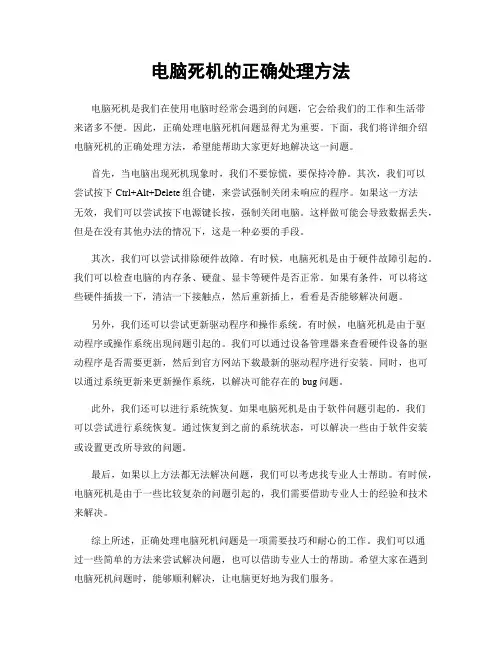
电脑死机的正确处理方法电脑死机是我们在使用电脑时经常会遇到的问题,它会给我们的工作和生活带来诸多不便。
因此,正确处理电脑死机问题显得尤为重要。
下面,我们将详细介绍电脑死机的正确处理方法,希望能帮助大家更好地解决这一问题。
首先,当电脑出现死机现象时,我们不要惊慌,要保持冷静。
其次,我们可以尝试按下Ctrl+Alt+Delete组合键,来尝试强制关闭未响应的程序。
如果这一方法无效,我们可以尝试按下电源键长按,强制关闭电脑。
这样做可能会导致数据丢失,但是在没有其他办法的情况下,这是一种必要的手段。
其次,我们可以尝试排除硬件故障。
有时候,电脑死机是由于硬件故障引起的。
我们可以检查电脑的内存条、硬盘、显卡等硬件是否正常。
如果有条件,可以将这些硬件插拔一下,清洁一下接触点,然后重新插上,看看是否能够解决问题。
另外,我们还可以尝试更新驱动程序和操作系统。
有时候,电脑死机是由于驱动程序或操作系统出现问题引起的。
我们可以通过设备管理器来查看硬件设备的驱动程序是否需要更新,然后到官方网站下载最新的驱动程序进行安装。
同时,也可以通过系统更新来更新操作系统,以解决可能存在的bug问题。
此外,我们还可以进行系统恢复。
如果电脑死机是由于软件问题引起的,我们可以尝试进行系统恢复。
通过恢复到之前的系统状态,可以解决一些由于软件安装或设置更改所导致的问题。
最后,如果以上方法都无法解决问题,我们可以考虑找专业人士帮助。
有时候,电脑死机是由于一些比较复杂的问题引起的,我们需要借助专业人士的经验和技术来解决。
综上所述,正确处理电脑死机问题是一项需要技巧和耐心的工作。
我们可以通过一些简单的方法来尝试解决问题,也可以借助专业人士的帮助。
希望大家在遇到电脑死机问题时,能够顺利解决,让电脑更好地为我们服务。
解决电脑死机问题的六个方法电脑死机是我们在使用电脑过程中常常会遇到的问题之一,它不仅给我们的工作和娱乐带来困扰,还可能导致数据丢失和系统崩溃。
为了解决这个问题,下面将介绍六个有效的方法。
方法一:清理电脑内存和硬盘空间电脑内存和硬盘空间不足是电脑死机的常见原因之一。
我们可以通过以下方法来进行清理:1. 删除垃圾文件:使用磁盘清理工具或手动删除不再需要的文件和程序,以释放硬盘空间。
2. 清理临时文件:定期清理操作系统和应用程序生成的临时文件,可以通过运行“%temp%”命令或使用系统自带的磁盘清理工具来完成。
3. 增加内存:如果你的电脑内存较小,考虑购买合适的内存条进行升级,以提高电脑的运行速度和稳定性。
方法二:更新系统和驱动程序系统和驱动程序的过时是导致电脑死机的另一个常见原因。
我们可以执行以下操作来更新系统和驱动程序:1. Windows系统更新:打开“设置”或“控制面板”,找到“Windows更新”选项,点击“检查更新”并安装最新的更新。
2. 驱动程序更新:访问电脑制造商的官方网站,下载并安装最新的驱动程序,确保系统中的所有设备都有最新的驱动程序。
方法三:运行系统维护工具运行系统维护工具可以帮助我们解决电脑死机问题。
以下是一些常用的系统维护工具:1. 磁盘碎片整理器:使用系统自带的磁盘碎片整理器可以重新整理硬盘中的数据,提高读取速度和系统性能。
2. 注册表清理工具:使用注册表清理工具可以修复和清理损坏的注册表项,提高系统的稳定性。
方法四:检查硬件问题硬件问题也是电脑死机的一个可能原因。
我们可以执行以下步骤来检查硬件问题:1. 内存测试:运行内存测试工具,如MemTest86,检测内存是否存在问题。
2. 温度监控:使用温度监控工具来检查硬件组件的温度是否正常,过高的温度可能导致电脑死机。
方法五:清理病毒和恶意软件病毒和恶意软件可能导致电脑死机,我们可以通过以下方法来清理它们:1. 安装杀毒软件:安装可靠的杀毒软件来扫描和清理电脑中的病毒和恶意软件。
笔记本死机的解决方法笔记本电脑是我们日常工作学习中不可或缺的工具,然而在使用过程中,有时会遇到笔记本死机的情况,这不仅影响了我们的工作效率,还可能导致数据丢失。
那么,当笔记本出现死机问题时,我们应该如何解决呢?接下来,我将为大家介绍一些常见的笔记本死机解决方法。
首先,当笔记本出现死机情况时,我们首先需要做的是尝试按下电源键长按5秒,强制关机。
这种方法通常可以解决轻微的死机问题,让笔记本重新启动。
如果这种方法无效,我们可以尝试使用组合键强制重启笔记本,通常是按下Ctrl+Alt+Delete键组合,然后选择重新启动电脑。
这样可以强制关闭当前运行的程序,有助于解决死机问题。
如果以上方法依然无法解决笔记本死机问题,我们可以尝试进入安全模式。
在笔记本启动过程中按下F8键或者Shift键,进入安全模式后,我们可以尝试对系统进行一些检测和修复操作,如查杀病毒、清理系统垃圾等,以解决死机问题。
另外,有时笔记本死机可能是由于系统出现了故障或者软件冲突造成的。
这时,我们可以尝试进行系统恢复或者重装系统来解决问题。
在进行系统恢复之前,我们需要备份好重要的数据,然后按照系统自带的恢复向导进行操作。
如果系统恢复无效,我们可以考虑重装操作系统,清除系统内部的故障,重新建立一个干净的系统环境。
此外,笔记本死机还可能是由于硬件故障造成的,比如内存条接触不良、硬盘故障等。
这时,我们可以尝试打开笔记本,检查硬件是否正常,重新插拔内存条、硬盘等设备,以解决死机问题。
如果硬件故障无法自行解决,建议及时联系售后服务进行维修。
总的来说,笔记本死机问题可能由多种原因造成,解决起来也需要我们综合考虑软件、硬件等多个方面。
希望以上介绍的方法能够帮助大家解决笔记本死机问题,保障我们的工作学习效率。
同时,平时也要注意笔记本的日常维护,定期清理系统垃圾、查杀病毒,以预防死机问题的发生。
希望大家都能拥有一个稳定高效的笔记本使用体验!。
电脑死机的正确处理方法
电脑死机是指电脑无法正常运行或出现卡顿的情况。
当电脑发生死机时,可以采取以下正确的处理方法:
1. 确定是否死机:在屏幕上出现停止响应的情况时,首先要确定是否真正发生了死机。
可以尝试按下键盘上的功能键(如Caps Lock、Num Lock)或移动鼠标来检查是否有反应。
2. 等待片刻:某些临时性的问题可能会导致电脑短暂卡顿或无响应,可以等待几分钟,观察是否会自行恢复正常。
3. 强制重启:如果电脑长时间无响应,或者等待片刻后仍无法正常运行,可以尝试强制重启。
按住电源按钮并保持几秒钟,直到电脑关闭。
然后再按下电源按钮启动电脑。
4. 检查硬件连接:有时候电脑死机可能是由于松动的硬件连接引起的。
可以检查电脑的电源线、数据线、内存条等连接是否牢固。
如果有松动的地方,重新插拔硬件设备或接线。
5. 检查过热情况:长时间使用或者散热不良可能导致电脑死机。
可以检查电脑散热风扇是否正常运转,清理电脑散热孔和风扇上的灰尘,确保电脑保持良好的散热环境。
6. 检查软件冲突:一些软件冲突或者不稳定的驱动程序可能导致电脑死机。
可以尝试卸载最近安装的软件或者驱动程序,或者更新相关的软件驱动程序。
7. 执行系统恢复:如果上述方法都没有解决问题,可以尝试进行系统恢复。
通过系统还原功能恢复到之前的某个时间点,或者重新安装操作系统。
在处理电脑死机问题时,建议实施逐步排查,先从简单的问题开始解决,逐渐深入。
如果问题仍然存在,可以考虑请专业人士进行修复。
笔记本电脑开机启动一下就停了怎么办
从前我曾遇到笔记本电脑开机启动一下就自动关机的问题,这给我带来了很大
的困扰。
在经过一番尝试和研究后,我总结出了一些可能的解决方案。
检查电源适配器和电池
首先要确保电源适配器连接正确且电池能正常工作。
尝试更换电源适配器或使
用不同的插座。
另外,如果电池老化或损坏,也可能导致开机后自动关机,这时需要更换电池。
清洁散热系统
过热也可能是笔记本电脑开机自动关机的原因之一。
散热系统堵塞会导致电脑
温度升高,进而触发保护措施。
用吹风机或专业的吹尘器清洁散热系统,特别是风扇和散热片。
检查内存条
内存问题也可能导致开机后自动关机。
打开笔记本电脑,检查内存条是否插好,是否有松动。
尝试更换或重新插拔内存条。
检查硬盘
硬盘故障也会影响笔记本电脑的正常启动。
可以尝试用其他电脑连接硬盘来查
看是否有文件损坏,或者用硬盘检测工具进行扫描和修复。
更新操作系统和驱动程序
有时,操作系统或驱动程序的问题会导致笔记本电脑开机后自动关闭。
更新操
作系统和相关驱动程序可能会解决这个问题。
恢复出厂设置
如果以上方法都尝试过后问题依旧存在,可以考虑恢复笔记本电脑到出厂设置,但前提是提前备份好重要数据,以免丢失。
总之,如果笔记本电脑开机启动一下就停了,可以尝试以上方法逐一排查。
如
果问题依然存在,建议寻求专业技术支持或维修服务。
希望这篇文章能对遇到同样问题的朋友有所帮助。
电脑死机频繁发生的问题如何解决
大家都有这样的经历:电脑突然一卡一卡的,黑屏,无响应,眼看着刚刚写好的文件没了,心情可以说是崩溃至极,这就是电脑频繁死机的痛点!那么,今天我们就来好好聊聊,电脑死机频繁发生的问题如何解决。
1.温度过高导致死机
电脑长时间工作,很容易因为过热而死机。
这时候我们可以给电脑“降温”,清理电脑散热口、风扇,注意散热板附近的环境通风等措施。
2.软件冲突造成死机
有时候电脑死机是因为安装了不兼容的软件,或者软件之间产生了冲突。
这时候需要卸载或更新冲突软件,及时对软件进行维护。
3.硬件故障引发死机
电脑死机的原因有可能是硬件故障,比如内存条、硬盘等问题。
这种情况下就需要检测硬件设备,找出故障硬件并更换。
4.驱动程序失效导致死机
驱动程序问题也可能导致电脑死机频繁发生。
及时更新显示卡、声卡、网卡等驱动程序可以有效减少死机情况。
5.病毒感染影响电脑稳定性
电脑感染病毒也会导致死机问题。
定期使用杀毒软件对电脑进行扫描清除病毒,做好电脑安全防护是预防频繁死机的重要手段。
电脑死机频繁发生可以是多种原因造成的结果。
为了解决这一问题,我们应该从多个方面入手,如调整电脑散热、清理软件冲突、检测硬件故障、更新驱动程序以及加强电脑安全防护等方面着手解决。
只有全面排查问题、及时处理,才能有效降低电脑死机的频率,确保电脑的正常稳定运行。
希望以上方法能够帮助您解决电脑死机频繁的问题,让您的电脑用起来更加顺畅!。
笔记本电脑开机死机重启就好怎么办
笔记本电脑开机正常,电脑在刚开机的时候运行也正常,但是开机一会之后,电脑就会死机重启。
下面是店铺为大家整理的关于电脑开机死机重启就好的相关资料,希望对您有所帮助!
电脑开机死机重启就好的解决方法
软件原因:
(1)病毒引起,这是常见的电脑开机死机的原因,由于病毒大量占用计算机资源,导致电脑越来越卡,最后死机。
解决办法:更新杀毒软件之后全盘杀毒。
(2)该版本系统与硬件兼容性差,现在我们使用的操作系统大部分都是盗版系统,因为技术问题,很多版本的系统是很粗制滥造的,对于硬件的兼容性不是很好,运行不稳定,很容易出现死机,或者电脑开机死机的现象。
解决办法:更换操作系统,找一些成熟的系统,比如“深度”“雨林木风”等使用。
硬件原因:
(1)散热不良,主要发生下炎热的夏季。
CPU,显卡散热不良,容易诱发电脑死机。
解决办法:清理机箱灰尘,清理内存、显卡金手指,在CPU与CPU风扇之间重新添加硅胶。
(2)硬盘故障。
主要是硬盘老化,坏道,坏扇区太多等故障,很容易在电脑正常运行时突然死机。
解决办法:更换硬盘。
(3)CPU的1级,2级缓存损坏。
电脑能够正常开机,但是在运行大吞吐量的软件时,很容易死机,这种情况诱发的电脑开机死机情况稍微少见一些。
如果发生建议更换CPU或者在BIOS里屏蔽1级、2级缓存。
(4)硬件不兼容或者硬件做工差导致电脑运行不稳定,从而引起电脑死机。
常发生于组装机。
建议大家在组装电脑时,去有经验的组装店组装。
笔记本一开机就死机怎么办
笔记本有时候会出现一些故障,比如这个笔记本一开机就死机的问题,我们该怎么去解决呢?下面就由小编来为你们简单的介绍笔记本一开机就死机问题的解决方法吧!
笔记本一开机就死机的解决方法:
启动时发生死机故障,可以分为开机自检是发生死机和载入操作系统时发生死机两种。
针对电脑自检时死机故障的具体检修方法如下。
(1)首先确定电脑发生故障前的情况,如果电脑是在搬移之后发生死机,可能是电脑在移动过程中受到很大震动,致使电脑内部的部件松动而接触不良造成死机。
打开机箱把内存,显卡等设备重新紧固即可。
(2)如果电脑是在升级BIOS程序之后发生死机无法启动,则可能是BIOS程序升级失败或升级的BIOS程序文件与电脑硬件不兼容,使用原来的BIOS程序文件恢复即可。
(3)如果电脑是在设置BIOS程序之后发生死机无法启动,将设置过的BIOS设置修改回来或用BIOS程序中的“LOADBIOSDEFAULTS(载入标准预设置)”选项,将BIOS程序恢复即可。
(4)如果电脑是在CPU超频或升级之后死机无法启动,可能是由于CPU超频或升级引起的电脑死机,将CPU频率恢复正常频率或恢复到升级前的状态即可。
(5)如果开机启动时,显示器屏幕提示“KeyboardError(键盘错误)”或“Harddiskinstallfailure(硬盘安装失败)”等说明相关。
附加笔记本老是死机的解决方法:
1.首先自然是重新启动笔记本电脑了,有时候电脑死机只是当时你运行的程序过多或者某个程序过大导致内存或者是CPU不足引起的,此时我们只需要冷启动一下电脑就可以了,一般这种情况引起的死机重启就能解决问题。
2.我们电脑在使用过程中会产生很多垃圾,如果长期不清理的话就有可能导致我们电脑运行缓慢,进而在运行一些大型程序的时候导致死机,如果是这种原因引起的死机,我们只需要使用软件清理系统的垃圾即可。
3.如果我们经常需要运行一些大的程序,每次都是因为内存不足引起死机的话,此时我们就需要增大我们的虚拟内存。
右击我的电脑,点击属性,找到高级选项卡,点击性能的设置选项,然后在点击高级选项,找到虚拟内存,点击更改
4.默认的虚拟内存都是设置在C盘,但是C盘是一般是我们系统盘,占用它的空间可能会影响我们的运行速度,所以我们设置虚拟内存的时候尽量不要使用C盘,我们可以选择其他盘符,例如D 盘,然后点击自定义大小,填写初始大小和最大值即可,虚拟内存初始大小一般设置为内存的1.5倍,最大值则是内存的3倍。
5.如果虚拟内存设置之后我们在使用的时候仍然会因为内存不足而死机的话,我们就需要考虑换一个更高的内存卡,在更换之
前我们需要查看自己电脑内存的型号,以免购买之后才发现内存条不兼容,查询内存条型号的工具可以使用鲁大师等软件。
6.很多笔记本都存在一个很大的缺点,就是散热效果不好,这样电脑运行时间一长就容易出现死机的情况,如果是这个原因引起的死机的话,解决办法就很简单了,我们为笔记本电脑加一个散热架即可。
7.文件操作过程中,系统可能会调用虚拟内存来同步管理程序,这样就会导致各个程序对硬盘频繁读写,从而产生磁盘碎片,碎片越多,读取越不方便,电脑处理速度就会下降,从而可能产生死机的情况,因为我们应该定期对磁盘进行碎片整理,保证其运行速度。
看过“笔记本一开机就死机怎么办”的人还看了:
1.笔记本电脑开机死机怎么办
2.笔记本电脑开机后就死机怎么回事
3.戴尔笔记本一开机就死机
4.笔记本电脑遇到死机怎么办
5.笔记本电脑死机了怎么办
6.笔记本电脑老是死机怎么办。